如何在win10系统中解决拒绝访问文件夹的问题
使用Windows10系统电脑的用户,想要打开某个文件夹,但是却发现该文件夹拒绝访问,那么如何解决这一问题呢?小编就来为大家介绍一下吧。
具体如下:
1. 第一步,右击拒绝访问的文件夹,接着点击弹出窗口中的属性选项,并点击页面顶部的安全选项,然后点击箭头所指的高级选项。
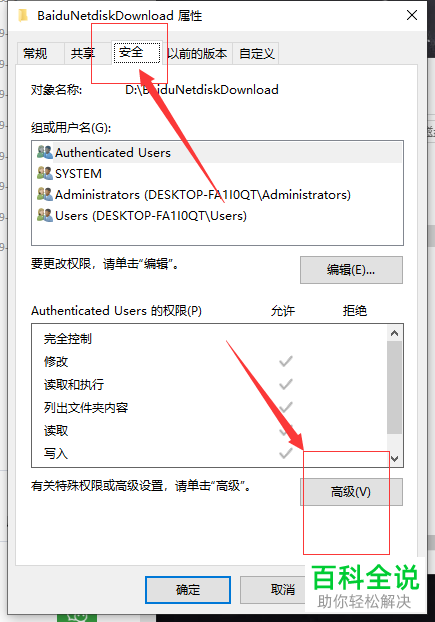
2. 第二步,来到下图所示的高级页面后,点击箭头所指的更改选项。
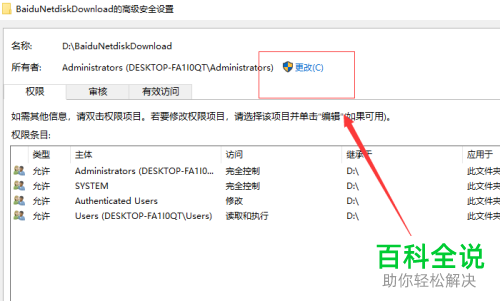
3. 第三步,在下图所示的选择用户和组页面中,输入管理员账户,接着点击检测名称选项,来保证输入了正确的管理员账户名,然后点击右下角箭头所指的确定选项。
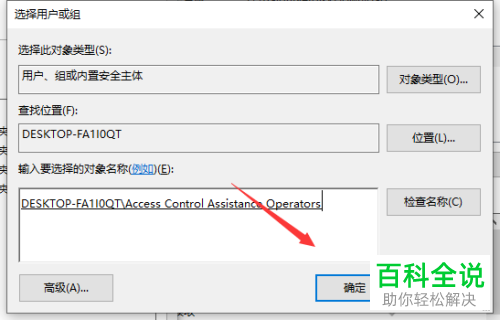
4. 第四步,我们可以看到如下图所示的高级安全设置页面,就可以看到所有者程序出现了变化,接着勾选替换子容器和对象的所有者左边的复选框,然后点击页面底部的确定选项。
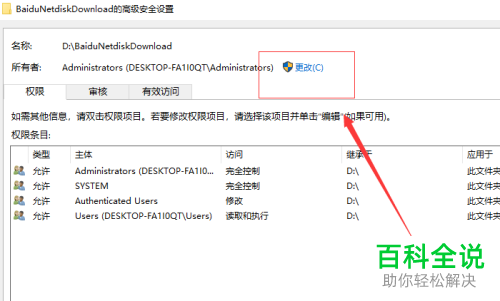
5. 第五步,来到下图所示的弹出窗口后,可以看到更改所有权的提示信息,说明更改了当前文件夹中所有对象的所有权。
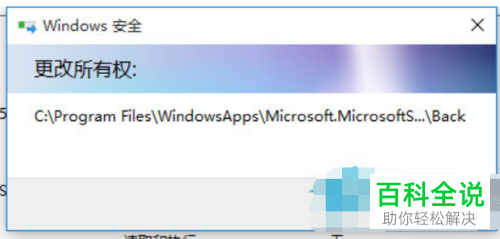
以上就是如何在win10系统中解决拒绝访问文件夹的问题的方法。
赞 (0)

